Andmesäästja lubamine või keelamine operatsioonisüsteemis Android 7.0
Rakendusi värskendatakse taustal pidevalt. Kõik rakendused ei pea perioodiliselt värskeid andmeid tooma, kuid mõned kõige sagedamini kasutatavad rakendused on taustal aktiivsed. Facebook ja teie e-posti rakendus on kaks ilmset näidet, mis meelde tulevad. Taustvärskendus muudab rakenduse avamise korral sisu kiiremaks, kuid see võib teie andmeplaani maksustada. Kui olete liikvel ja soovite andmete kasutamist kokku hoida, lubab Android 7.0 teil taustrakenduste kasutamist rakenduste poolt piirata. Funktsioon on lihtsa lüliti kujul, mida saate sisse / välja lülitada teatiste alalt. Saate takistada rakenduste värskendamist taustal ja saate ka olulised loendisse lisada. Siit saate teada, kuidas.
Lisage teatiste alale andmete salvestaja
Andmesäästjat saab sisse lülitada alalt Teavitused ja rakendust Seaded. Kui avate Chrome'i, palutakse teil lubada Data Saver. Tõenäoliselt võib mõne muu rakenduse puhul olla sarnane viip.

Andmesäästja on funktsioon, millele soovite kiiresti juurde pääseda, nii et Android 7.0 võimaldab teil selle jaoks teavitusalale lüliti lisada.
Lülituse lisamiseks tõmmake teavitusala allapoole ja koputage nuppu Redigeeri. See laieneb, et kuvada täiendavaid paanid / lülitid, mida saate lisada teatiste alale. Lohistage Data Saver ülaltoodud jaotisele. Kui soovite funktsiooni Data Saver sisse lülitada, koputage lihtsalt lülitit. Teil palutakse kinnitada, kas soovite Data Saver enne selle lubamist lubada.


Valge nimekirja rakendused Andmesäästjas
Andmesäästja piirab kõigi rakenduste taustvärskendust, välja arvatud mõnel põhjusel Google Play teenused. Kui peate olema andmete osas selline piirav, on ehk parem mobiilsideandmed välja lülitada. Kui teil on siiski vaja teatud rakendusi, nagu Gmail, Chrome, Facebook ja Twitter, et endiselt taustal värskendada, peate need valgesse nimekirja saatma.
Selleks avage rakendus Seaded ja minge jaotisse Andmekasutus. Puudutage „Data Saver”. Data Saver ekraanil näete lülitit selle sisse / välja lülitamiseks. Sõltumata sellest, kas see on sees või väljas, saate ikkagi valgesse nimekirja rakendusi lisada.
Puudutage valikut Piiramatu juurdepääs andmetele ja teid kuvatakse kõigi seadmesse installitud rakenduste loendis. Lülitage oma oluliste rakenduste piiranguteta andmed sisse. Kui soovite hallata süsteemirakenduste andmetele juurdepääsu, koputage nuppu Veel ja valige menüüst Kuva süsteem. Süsteemirakendused ilmuvad nüüd ka loendisse ja saate nende jaoks lubada piiramatu teabe.


Andmesäästja saate lubada nii mobiilses kui ka WiFi-ühenduses.
otsing
Viimased Postitused
Nutikas käivitaja Androidi jaoks on kiire, minimaalne, kuid samas kaunis kasutajaliides
Kuigi paljud inimesed ostavad nutitelefoni rakenduste käitamiseks, ...
Uue Yahoo! E-posti rakendus opsüsteemidele Windows 8, iOS ja Android
Mitte kaua aega tagasi, Yahoo! oli kõige populaarsem e-posti teenus...
Masatu: asukohapõhiste fotoajakapslite loomine / kuvamine [Android, iOS]
Värske Google Play poe ja iOS-i rakenduste pood, Masatu on uuendusl...

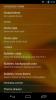
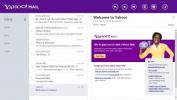
![Masatu: asukohapõhiste fotoajakapslite loomine / kuvamine [Android, iOS]](/f/0094a64517553c9b185f4c83f8a667fe.jpg?width=680&height=100)